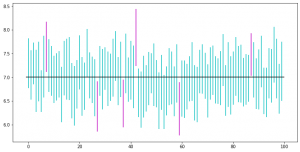前々回と前回の記事で、歪度と尖度という指標を紹介しましたが、
おなじみの期待値$\mu=E(X)$や、分散$\sigma^2=E(X^2)-E(X)^2$なども合わせて考えると、
確率分布の形は$E[(X-\mu)^r]$、もしくは$E[X^r]$によって決まってくることがわかります。
一般に、次の値をそれぞれ、原点まわりの$r$次のモーメント(moment)、$X$の期待値まわりの$r$次のモーメントと言います。
$$
\begin{align}
\mu_r &= E(X^r).\\
\mu_r^{\prime} &= E[(X-\mu)^r].
\end{align}
$$
実際に計算してみるとわかるのですが、rが大きくなるとこの計算を直接行うのは結構手間なことが多いです。
そこで、全ての次数のモーメントを成績できるモーメント母関数(moment generating function)と呼ばれる関数が考案されています。
それは次の式で定義されます。
$$
M_X(t) = E\left[e^{tX}\right].
$$
(ただし、確率分布によっては、期待値を求める無限和や積分が収束せず、存在しないこともあり得ます。)
このモーメント母関数を$r$回微分して、$t=0$と置いた導関数が、原点周りの$r$次のモーメントになります。
式で書くと、次のようになります。
$$
M_X^{(r)}(0)=\mu_r = E[X^r]
$$
これは、$e^{tX}$のテイラー展開、$e^{tX}=\sum_{n=0}^{\infty}(tX)^n/n!$と期待値の線形性からわかります。
実際代入して整理してみると、次のようになります。
$$
\begin{align}
M_X(t) &= E\left[e^{tX}\right]\\
&= E\left[\sum_{n=0}^{\infty}(tX)^n/n!\right]\\
&= \sum_{n=0}^{\infty}(E[X^n]/n!)t^n.
\end{align}
$$
これを両辺$r$回微分すると次のようになります。
$$
\begin{align}
M_X^{(r)}(t) &= \sum_{n=r}^{\infty}(E[X^n]/(n-r)!)t^{n-r}\\
&= E[X^r] + \sum_{n=r+1}^{\infty}(E[X^n]/(n-r)!)t^{n-r}.
\end{align}
$$
これに$t=0$を代入して最後の$\sum$の項を消し去れば証明完了です。
(数学的に厳密に行うには和の順序交換や収束生の議論をもっと緻密に行う必要がありますが、ここでは省略)